User Guide - Windows 10
Table Of Contents
- Bem-vindo
- Componentes
- Ligações de rede
- Ligar-se a uma rede sem fios
- Ligar-se a uma rede com fios
- Navegar no ecrã
- Funcionalidades de entretenimento
- Utilizar uma câmara Web (apenas em alguns produtos)
- Utilizar o áudio
- Utilizar vídeo
- Ligar dispositivos de vídeo através de um cabo VGA (apenas em produtos selecionados)
- Ligar dispositivos de vídeo utilizando um cabo HDMI (apenas em alguns produtos)
- DisplayPort (apenas em alguns produtos)
- Detetar e ligar ecrãs com fios utilizando o MultiStream Transport
- Detetar e ligar a ecrãs sem fios compatíveis com Miracast (apenas em alguns produtos)
- Detetar e ligar a ecrãs com certificação Intel WiDi (apenas produtos Intel)
- Gestão de energia
- Encerrar (desligar) o computador
- Definir opções de energia
- Utilizar estados de poupança de energia
- Utilizar a energia da bateria
- Utilizar alimentação CA externa
- Segurança
- Proteger o computador
- Utilizar palavras-passe
- Definir palavras-passe no Windows
- Definir palavras-passe na Computer Setup (Configuração do Computador)
- Gerir a palavra-passe de administrador do BIOS
- Gerir uma palavra-passe do DriveLock da Computer Setup (Configuração do Computador) (apenas em algun ...
- Utilizar o Automatic DriveLock (DriveLock automático) da Computer Setup (Configuração do Computador) ...
- Utilizar o software antivírus
- Utilizar o software de firewall
- Instalar atualizações de segurança críticas
- Utilizar o HP Client Security (somente em alguns produtos)
- Utilizar o HP Touchpoint Manager (somente em alguns produtos)
- Instalar um cabo de segurança opcional (apenas alguns produtos)
- Utilizar um leitor de impressões digitais (apenas alguns produtos)
- Manutenção
- Cópia de segurança e recuperação
- Computer Setup (Configuração do Computador) (BIOS), TPM e HP Sure Start
- Utilizar a Computer Setup (Configuração do Computador)
- Definições do BIOS do TPM (apenas em alguns produtos)
- Utilizar o HP Sure Start (apenas em alguns produtos)
- HP PC Hardware Diagnostics (UEFI)
- Especificações
- Descarga electrostática
- Acessibilidade
- Índice Remissivo
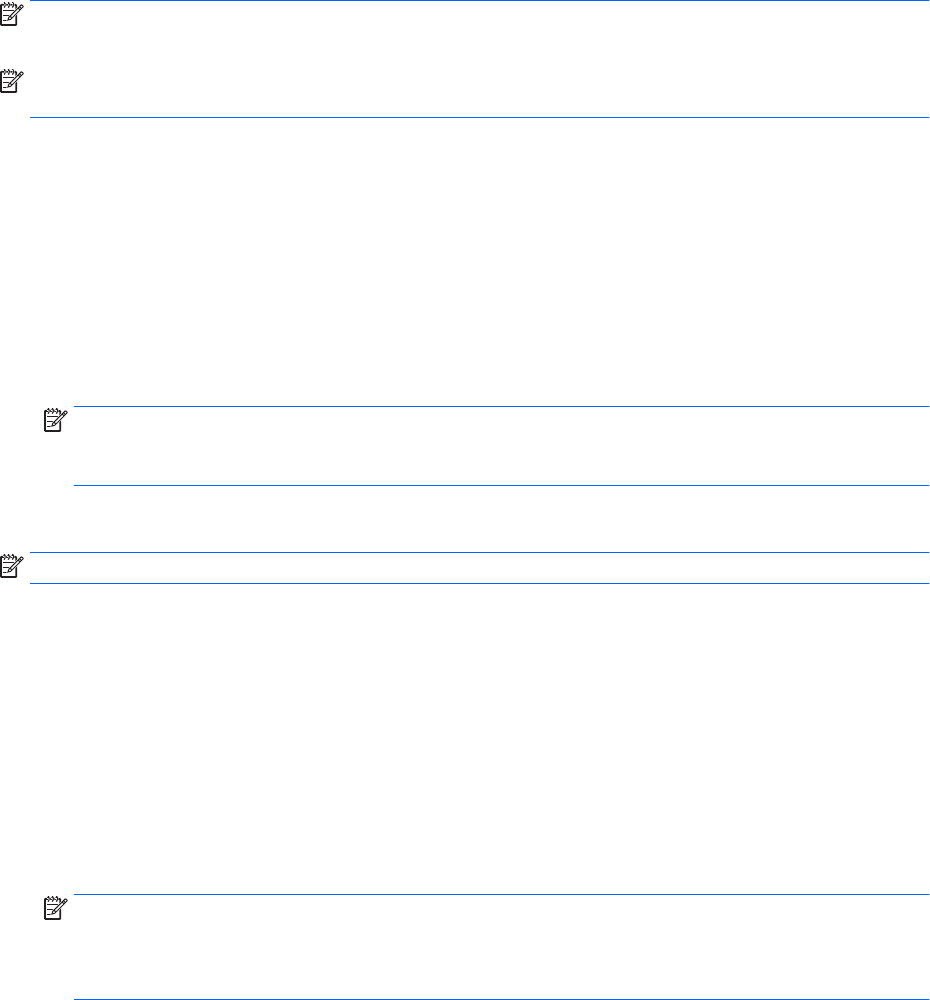
Ligar ecrãs a computadores com gráficos AMD ou Nvidia (com um hub opcional)
NOTA: Com um controlador gráfico AMD e um hub opcional, pode ligar até 6 dispositivos de visualização
externos.
NOTA: Com um controlador gráfico Nvidia e um hub opcional, pode ligar até 4 dispositivos de visualização
externos.
Para configurar múltiplos ecrãs, siga estes passos:
1. Ligue um hub externo (adquirido separadamente) à DisplayPort do seu computador, utilizando um cabo
DP para DP (adquirido separadamente). Certifique-se de que o transformador da hub está ligado à
alimentação CA.
2. Ligue os seus dispositivos de visualização externos às portas VGA ou portas DisplayPort no hub.
3. Para ver todos os seus dispositivos de visualização ligados, escreva gestor de dispositivos na
caixa de procura da barra de tarefas e, em seguida, selecione a aplicação do
Gestor de Dispositivos. Se
não visualizar todos os seus ecrãs ligados, certifique-se de que cada dispositivo está ligado à porta
correta do hub.
NOTA: As opções de visualização múltipla incluem a função de Duplicar, que reflete o ecrã do seu
computador em todos os dispositivos de visualização ativados, ou Expandir, que estende o ecrã do seu
computador ao longo de todos os dispositivos de visualização ativados.
Ligar ecrãs a computadores com gráficos Intel (com um hub opcional)
NOTA: Com um controlador gráfico Intel, pode ligar até 3 dispositivos de visualização.
Para configurar múltiplos ecrãs, siga estes passos:
1. Ligue um hub externo (adquirido separadamente) à DisplayPort do seu computador, utilizando um cabo
DP para DP (adquirido separadamente). Certifique-se de que o transformador da hub está ligado à
alimentação CA.
2. Ligue os seus dispositivos de visualização externos às portas VGA ou portas DisplayPort no hub.
3. Quando o Windows deteta um monitor ligado ao hub DP, é apresentada a caixa de diálogo DisplayPort
Topology Notification (Notificação de topologia de DisplayPort). Clique nas opções adequadas para
configurar os ecrãs. As opções de visualização múltipla incluem a função de Duplicar, que reflete o ecrã
do seu computador em todos os dispositivos de visualização ativados, ou Expandir, que estende a
imagem do ecrã do seu computador ao longo de todos os ecrãs ativados.
NOTA: Se esta caixa de diálogo não aparecer, certifique-se de que cada dispositivo de visualização
externo está ligado à porta correta do hub. Para mais informações, escreva painel de controlo
na caixa de procura da barra de tarefas, selecione Painel de Controlo e, em seguida, selecione Aspeto e
Personalização. Em Ecrã, selecione Ajustar a resolução.
Ligar ecrãs a computadores com gráficos Intel (com um hub incorporado)
Com o hub interno e o controlador gráfico Intel, pode ligar até 3 dispositivos de visualização nas seguintes
configurações:
●
Dois monitores DP 1920 x 1200 ligados ao computador + um monitor VGA 1920 x 1200 ligado a uma
estação de ancoragem opcional
●
Um monitor DP 2560 x 1600 ligado ao computador + um monitor VGA 1920 x 1200 ligado a uma
estação de ancoragem opcional
36 Capítulo 5 Funcionalidades de entretenimento










